Διόρθωση: Τα ακουστικά Logitech G335 δεν λειτουργούν ή δεν αναγνωρίζονται
μικροαντικείμενα / / June 17, 2022
Το Logitech G335 είναι ένα εντυπωσιακό, ελαφρύ ακουστικό gaming με φωτισμό RGB και προγράμματα οδήγησης ήχου 40 mm. Είναι συμβατό με οποιαδήποτε συσκευή με υποδοχή ακουστικών 3,5 mm, είτε πρόκειται για υπολογιστή, Xbox, PlayStation, Nintendo Switch ή οποιοδήποτε κινητό τηλέφωνο. Αν και η Logitech παράγει καλά προϊόντα ήχου, τα ηλεκτρονικά προϊόντα, λόγω της ποικίλης φύσης τους, συχνά αντιμετωπίζουν προβλήματα. Πολλοί χρήστες έχουν αναφέρει ότι τα ακουστικά Logitech G335 δεν λειτουργούν ή δεν αναγνωρίζονται από τη συσκευή στην οποία είναι συνδεδεμένα. Εάν αντιμετωπίζετε επίσης παρόμοιο πρόβλημα με τα ακουστικά Logitech, διαβάστε αυτόν τον οδηγό, καθώς θα ανακαλύψουμε όλους τους πιθανούς τρόπους επίλυσης του προβλήματος.
Εάν τα ακουστικά Logitech G335 δεν λειτουργούν, ο πιο συνηθισμένος λόγος είναι ότι η συσκευή απέτυχε να πραγματοποιήσει σύζευξη με την άλλη συσκευή. Το πρόβλημα θα μπορούσε να έχει προκύψει λόγω ενός παλιού προγράμματος οδήγησης ήχου. Θα μπορούσε επίσης να συμβεί εάν τα ακουστικά δεν έχουν οριστεί ως η προεπιλεγμένη συσκευή ήχου. Εάν ο υπολογιστής σας δεν αναγνωρίζει τα ακουστικά Logitech G335, οι πιθανοί λόγοι περιλαμβάνουν μια ελαττωματική υποδοχή ήχου ή μπορεί να υπάρχει κάποιο σφάλμα. Χωρίς περαιτέρω καθυστέρηση, ας προχωρήσουμε στις λύσεις για την επίλυση προβλημάτων με το δικό σας Logitech ακουστικό.

Περιεχόμενα σελίδας
-
Πιθανές επιδιορθώσεις στα ακουστικά Logitech G335 που δεν λειτουργούν ή δεν αναγνωρίζεται πρόβλημα
- Διόρθωση 1: Ελέγξτε το τρέχον επίπεδο έντασης ήχου
- Επιδιόρθωση 2: Εγκαταστήστε τα πιο πρόσφατα προγράμματα οδήγησης ήχου
- Επιδιόρθωση 4: Εκτελέστε το Windows Troubleshooter
- Διόρθωση 5: Χρησιμοποιήστε τα ακουστικά με άλλη συσκευή
Πιθανές επιδιορθώσεις στα ακουστικά Logitech G335 που δεν λειτουργούν ή δεν αναγνωρίζεται πρόβλημα
Διόρθωση 1: Ελέγξτε το τρέχον επίπεδο έντασης ήχου
Το πρώτο πράγμα που πρέπει να ελέγξετε είναι ότι το ηχείο δεν είναι σε σίγαση ή ότι η ένταση δεν έχει ρυθμιστεί σε πολύ χαμηλή. Προς το παρόν, ας ρυθμίσουμε την ένταση στο πλήρες και ας ελέγξουμε αν το σετ μικροφώνου-ακουστικού εξακολουθεί να μην λειτουργεί. Για να αλλάξετε την ένταση του ηχείου, κάντε κλικ στο εικονίδιο έντασης στην κάτω δεξιά πλευρά και μεταφέρετε το ρυθμιστικό έντασης στο άκρο δεξιά.
Πρέπει επίσης να βεβαιωθείτε ότι το ηχείο δεν είναι σε σίγαση. Πατήστε στο εικονίδιο έντασης που βρίσκεται στην κάτω δεξιά πλευρά (όπως ακριβώς κάναμε πριν από λίγο). Τώρα, εάν υπάρχει ένα σύμβολο σταυρού δίπλα στο εικονίδιο έντασης ήχου, σημαίνει ότι τα ηχεία έχουν τεθεί σε σίγαση, διαφορετικά τα ηχεία καταργούνται. Εάν είναι σε σίγαση, πατήστε στο εικονίδιο της έντασης για να καταργήσετε τη σίγαση.
Επιδιόρθωση 2: Εγκαταστήστε τα πιο πρόσφατα προγράμματα οδήγησης ήχου
Ένα παλιό πρόγραμμα οδήγησης ήχου για τα ακουστικά Logitech μπορεί να προκαλέσει πολλά προβλήματα. Μπορεί να οδηγήσει σε πρόβλημα που σχετίζεται με τη σύζευξη ή τα ακουστικά ενδέχεται να μην αναγνωρίζονται από τον υπολογιστή σας. Επομένως, είναι σημαντικό να διατηρείτε ενημερωμένα τα προγράμματα οδήγησης (όχι μόνο τα προγράμματα οδήγησης ήχου) για να αποφύγετε τυχόν προβλήματα που σχετίζονται με τα προγράμματα οδήγησης.
Διαφημίσεις
Δείτε πώς μπορείτε να ενημερώσετε τα προγράμματα οδήγησης ήχου στον υπολογιστή σας:
1. Ανοιξε Διαχειριστή της συσκευής στον υπολογιστή σου.

2. Αναπτύξτε το Είσοδοι και έξοδοι ήχου επιλογές.
Διαφημίσεις

3. Βρείτε τα ακουστικά Logitech και κάντε δεξί κλικ πάνω του.
4. Επιλέγω Ενημέρωση προγράμματος οδήγησης.
Διαφημίσεις

5. Πατήστε Αναζητήστε αυτόματα προγράμματα οδήγησης.

Τα Windows θα κάνουν αυτόματα λήψη και εγκατάσταση του πιο πρόσφατου προγράμματος οδήγησης ήχου για τα ακουστικά.
Επιδιόρθωση 3: Επιλέξτε Logitech Headset ως προεπιλεγμένη συσκευή
Ακόμη και μετά τη σύζευξη του Logitech G335 με τον υπολογιστή, ο ήχος δεν βγαίνει από τα ακουστικά, πιθανότατα τα Windows δεν έχουν ρυθμίσει αυτόματα τη συσκευή για την έξοδο ήχου. Θα χρειαστεί να επιλέξετε χειροκίνητα τα ακουστικά Logitech ως συσκευή εξόδου, κάτι που μπορεί να γίνει χρησιμοποιώντας τα ακόλουθα βήματα:
1. Ανοιξε το Ρυθμίσεις εφαρμογή στον υπολογιστή σας.

2. Κάνε κλικ στο Ήχος επιλογή.

3. Επιλέξτε τα ακουστικά Logitech για να τα χρησιμοποιήσετε ως συσκευή εξόδου ήχου.
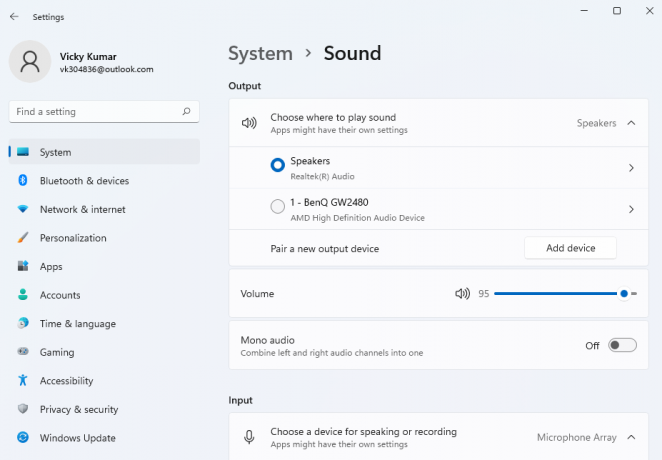
Επιδιόρθωση 4: Εκτελέστε το Windows Troubleshooter
Με το πρόγραμμα αντιμετώπισης προβλημάτων των Windows, μπορείτε εύκολα να διορθώσετε όλα τα προβλήματα που σχετίζονται με τον ήχο. Ωστόσο, μερικές φορές αποτυγχάνει να εντοπίσει προβλήματα και δεν μπορεί να εφαρμόσει διορθώσεις. Σε τέτοιες περιπτώσεις, θα πρέπει να χρησιμοποιήσετε τις λύσεις που αναφέραμε σε αυτό το άρθρο.
Για να εκτελέσετε το πρόγραμμα αντιμετώπισης προβλημάτων των Windows στον υπολογιστή σας, ακολουθήστε τα εξής βήματα:
1. Ανοιξε το Ρυθμίσεις εφαρμογή στον υπολογιστή σας.

2. Κάντε κύλιση προς τα κάτω και πατήστε το Αντιμετώπιση προβλημάτων επιλογή.

3. Επιλέγω Άλλα εργαλεία αντιμετώπισης προβλημάτων.

4. Πατήστε στο Τρέξιμο κουμπί δίπλα Αναπαραγωγή ήχου.

5. Επιλέξτε τα ακουστικά Logitech και πατήστε Επόμενο.
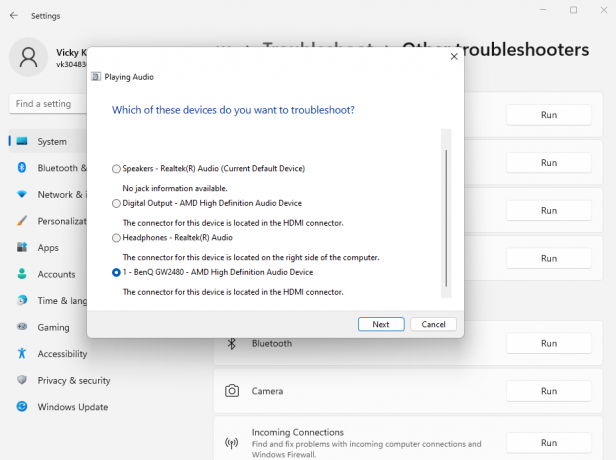
Τα Windows θα ελέγξουν αυτόματα για προβλήματα με τη συσκευή ή με τις διαμορφώσεις. Εάν βρεθεί, θα εφαρμόσει την καλύτερη δυνατή διόρθωση.
Διόρθωση 5: Χρησιμοποιήστε τα ακουστικά με άλλη συσκευή
Στις παραπάνω λύσεις, προσπαθήσαμε να διορθώσουμε τα πράγματα σε επίπεδο λογισμικού. Έτσι, ακόμα και μετά την εφαρμογή όλων των επιδιορθώσεων, το πρόβλημα εξακολουθεί να υπάρχει, πιθανότατα πρόκειται για σφάλμα υλικού. Είτε η υποδοχή ακουστικών στον υπολογιστή σας είναι ελαττωματική είτε το ακουστικό έχει πρόβλημα. Το μόνο που χρειάζεστε για να χρησιμοποιήσετε απλώς τα ακουστικά με άλλη συσκευή. Εάν αρχίσει να λειτουργεί, πιθανότατα θα χρειαστεί να αντικαταστήσετε την υποδοχή ήχου μεταφέροντας τη συσκευή στο κέντρο σέρβις.
Σε αυτήν την ανάρτηση ιστολογίου, μιλήσαμε εν συντομία για διάφορες λύσεις για την επιδιόρθωση του προβλήματος των ακουστικών Logitech G335 που δεν λειτουργούν ή δεν αναγνωρίζονται. Ελπίζω να μπορέσατε να διορθώσετε το πρόβλημα με τα ακουστικά Logitech. Πείτε μας τις σκέψεις ή τις προτάσεις σας (αν υπάρχουν) στην παρακάτω ενότητα σχολίων.



